Cũng giống như khi cài đặt ứng dụng Android, những người đang sử dụng thiết bị có hệ điều hành iOS cũng thường xuyên gặp và phải làm quen với việc các ứng dụng của Apple ra "yêu sách" đòi truy cập vào một số chương trình hoặc ứng dụng có sẵn trong máy. Tuy đa số chỉ là máy ảnh, micro, thông báo nhắc nhở... nhưng đôi khi cũng có những ứng dụng muốn được truy cập cả vào những tiện ích cá nhân như tin nhắn, danh bạ, Gmail (như
Quản lý quyền truy cập của các ứng dụng iOS
Xem và quản lý quyền của các ứng dụng trên iPhone, iPad
Cách quản lý, cấp quyền cho các ứng dụng Android
Có thể lấy ví dụ rõ nhất với Pitu - ứng dụng chụp ảnh phong cách cổ trang đang cực "hot" hiện nay để thấy. Nếu người dùng muốn sử dụng được, buộc phải cho phép Pitu sử dụng Camera, album ảnh, dịch vụ định vị Location...
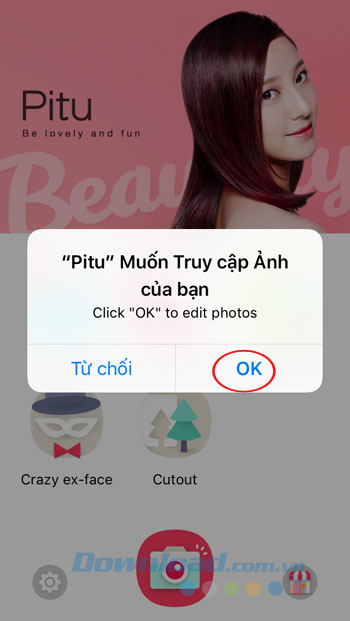
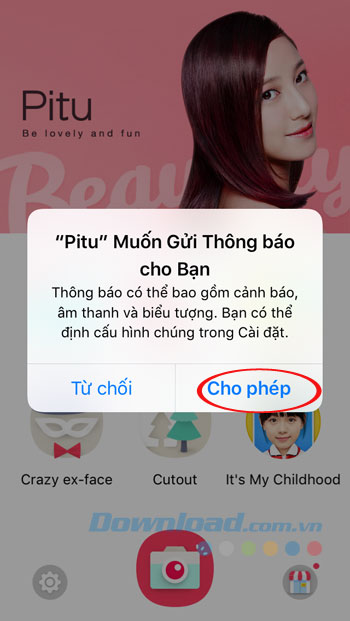
Với những ứng dụng có thể thay thế được thì không nói, nhưng với những "món độc" thế này, người dùng dù biết hoặc không cũng vẫn sẽ chấp nhận cấp quyền cho chúng được truy cập và đổi lại, họ có thể sử dụng ứng dụng này.
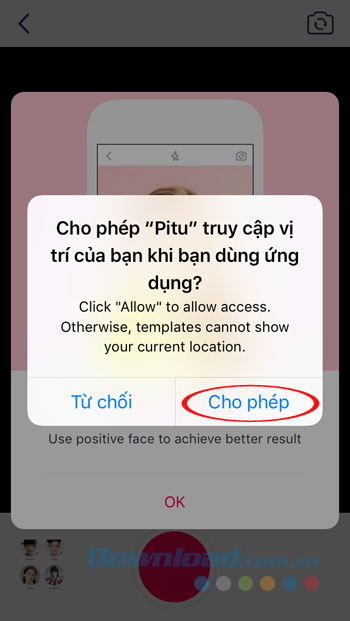
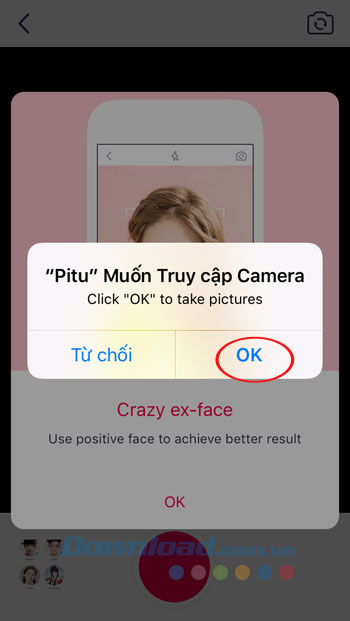
Có những ứng dụng chỉ yêu cầu truy cập đơn giản, nhưng cũng có những ứng dụng lại đòi quyền cao hơn và có nhiều khả năng vi phạm, ảnh hưởng tới dữ liệu, thông tin cá nhân người dùng hơn.
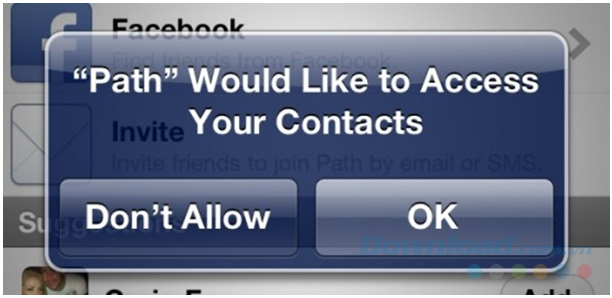
Cách kiểm tra các ứng dụng được cấp quyền truy cập trên iOS
So với Android, iOS có vẻ an toàn và đảm bảo hơn do không ai có thể can thiệp để thay đổi các ứng dụng của hãng này. Tuy nhiên, cũng vì thế mà các app iOS bị đánh giá là khô cứng, không linh hoạt và có giá thành khá cao so với Android.
Tuy nhiên, một điểm mạnh khác mà "táo cắn dở" vượt trội hơn so với Android, đó là người dùng iDevice không cần thiết phải quan tâm tới việc các ứng dụng yêu cầu gì, thế nào và ở đâu? Mà thực sự những thông tin này cũng hầu như không xuất hiện trên iTunes hay App Store để họ có thể kiểm tra. Nhưng ngay khi hoàn tất việc tải ứng dụng thì ở ngay giao diện sử dụng đầu tiên, ứng dụng sẽ đưa ra các thông báo và yêu cầu về quyền truy cập của mình.
Lúc này người dùng dù từ chối, vẫn có thể tiếp tục sử dụng ứng dụng. Nói cách khác, các ứng dụng của Apple đưa ra yêu cầu của mình vào từng thời điểm, đúng lúc, đúng chỗ và không mang tính "cưỡng ép" cao như Android. Chính vì điều này mà người dùng iPhone, iPad cũng rất dễ dàng quản lý và kiểm soát được những quyền mà họ đã cấp, cho phép một ứng dụng nào đó.
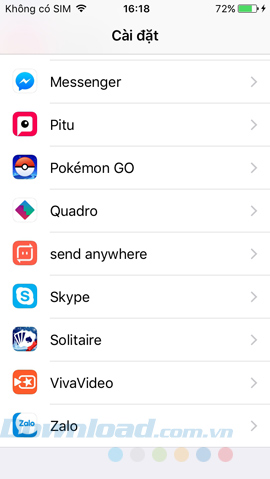
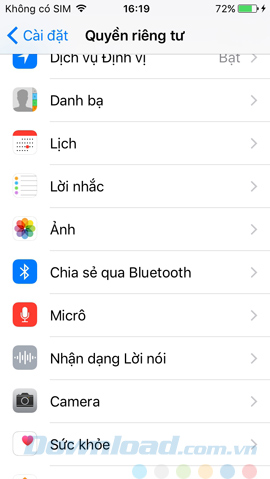
Có hai cách kiểm tra:
- Kiểm tra ứng dụng mặc định: Các bạn truy cập vào Settings, chọn Privacy, một danh sách các ứng dụng đã được cấp quyền sẽ hiện ra để kiểm tra.
- Kiểm tra ứng dụng cài đặt thêm: Cũng trong giao diện Settings, kéo xuống dưới cùng để xem danh sách các chương trình do chính mình cài đặt trong quá trình sử dụng.
Nếu muốn biết chi tiết hơn, ứng dụng nào đang được cấp những quyền gì, chỉ cần chạm vào tên của ứng dụng đó. Ví dụ ở đây, chúng ta muốn biết ứng dụng nào đang sử dụng, được quyền sử dụng dữ liệu vị trí, chạm vào Location Services, vậy là xong.
Ví dụ:
Theo ảnh trong bài, hiện đang có Camera không sử dụng dữ liệu định vị. Compass (la bàn), Maps, Reminders, Siri... được quyền và đang sử dụng dịch vụ Location này.
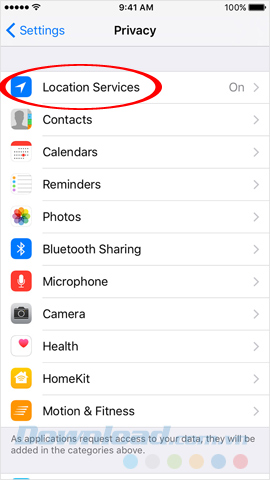
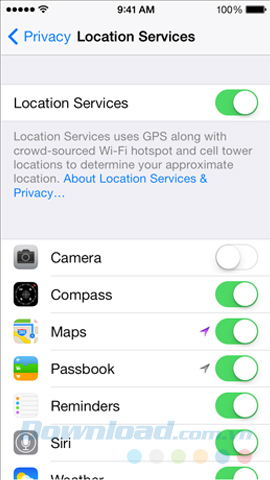
Cách quản lý, hạn chế quyền truy cập của các ứng dụng iOS
Cách hạn chế quyền truy cập, hoặc tăng thêm quyền này cho các ứng dụng trên hệ điều hành iOS cũng khoa học, tiện dụng và dễ thực hiện hơn rất nhiều. Người dùng đơn giản cần chạm vào các biểu tượng On - Off tương ứng với ứng dụng hoặc tính năng muốn thay đổi đó là xong.
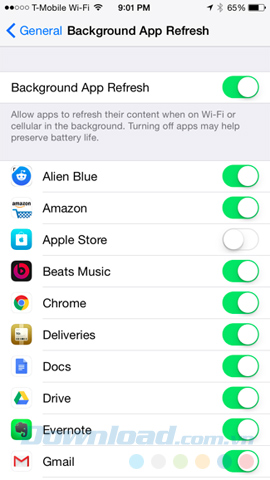
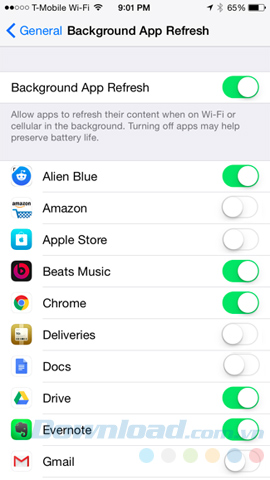
Tắt, bật (thêm hoặc bớt quyền) của các ứng dụng iOS
Có thể thấy, so với Android, hệ điều hành iOS không phức tạp và rắc rối bằng. Tuy nhiên, nhiều người cũng cho rằng, vì Android cần nhiều quyền hơn nên khả năng tương tác với người dùng cũng cao hơn. Thực hư thì chỉ người dùng cảm nhận và đánh giá được, còn bài viết thì chỉ giới thiệu tập trung vào hướng dẫn người dùng các thao tác kiểm tra và thiết lập, quản lý quyền cho các ứng dụng chạy trên hệ điều hành của "Táo cắn dở" này.
Chúc các bạn thực hiện thành công!
